Hoe controleer ik de Bootrom-versie van je iPhone 3GS?
Dit is een gastpost van Harold Hisona
Apple iPhone is een noodzaak geworden in de moderne wereld, niet alleen omdat het een strak ontwerp heeft, maar omdat het op zoveel manieren kan worden gebruikt. Zijn efficiëntie wordt geëvenaard door zijn functionaliteit dat het een "bijna" perfecte kleine computer is geworden.
Ongeveer twee weken geleden heeft Apple officieel de nieuwe iOS4 vrijgegeven voor het publiek. Als u een iPhone-gebruiker bent, moet u weten dat er honderden nieuwe functies aan dit nieuwe besturingssysteem zijn toegevoegd. Je moet ook geweten hebben dat alleen de derde generatie iPhones in staat zijn om het nieuwe besturingssysteem te hebben. Kortom, alleen iPhone 3GS kan jailbroken worden in iOS4.
Nu, als je de Pwnage Tool gebruikt om je telefoon jailbreaken, vereist de huidige versie van PwnageTool dat je iPhone 3GS de oude versie van Bootrom moet hebben om een succesvolle jailbreak uit te voeren. Anders wordt je favoriete gadget een rommel. Daarom moet u de Bootrom-versie kennen voordat u besluit het proces te doen. Hier is hoe.
Hoe Bootrom voor Windows-gebruikers controleren?
1. U moet eerst uw iPhone in de DFU-modus zetten.
- Verbind hem met uw computer via een USB-kabel.
- Schakel het uit.
- Houd de POWER- en HOME-knop ongeveer 10 seconden ingedrukt.
- Laat de POWER-knop los maar blijf de HOME-knop nog 10 seconden ingedrukt houden.
- Het scherm van de iPhone moet leeg zijn en uw computer zal het apparaat automatisch detecteren in de DFU-modus.
Notitie: Als uw iPhone het scherm "Verbinding maken met iTunes" weergeeft, moet u deze in de herstelmodus plaatsen in plaats van DFU en het bovenstaande proces herhalen.
2. Als je iPhone al in de DFU-modus staat, ga je naar Configuratiescherm -> Hardware en geluiden -> Apparaatbeheer
3. Zoek naar " Universal Serial Bus Controllers ". Het is te vinden aan de onderkant van uw Device Manager. Klik op de "Plus" aan de linkerkant om uit te vouwen en zoek naar Apple Mobile Device USB Driver en klik er met de rechtermuisknop op, en kies vervolgens " Eigenschappen ".
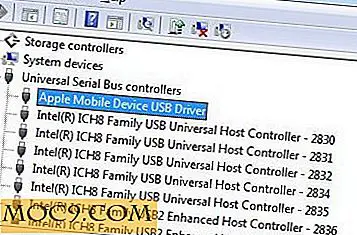
4. Een nieuw venster verschijnt. Klik op het tabblad " Details ". Nu zou er een vervolgkeuzemenu zijn. Klik erop en kies Device Instance Path om de Bootrom-versie in het tekstgebied weer te geven.

De OLD Bootrom moet verschijnen als iBoot-359.3 terwijl de nieuwe BootBoot-359.3.2 is .
Hoe Bootrom voor Mac-gebruikers controleren?
1. Net als in Windows, moet je je iPhone in de DFU-modus zetten.
- Verbind hem met uw computer via een USB-kabel.
- Schakel het uit.
- Houd de POWER- en HOME-knop ongeveer 10 seconden ingedrukt.
- Laat de POWER-knop los maar blijf de HOME-knop nog 10 seconden ingedrukt houden.
- Het scherm van de iPhone moet leeg zijn en uw computer zal het apparaat automatisch detecteren in de DFU-modus.
Opmerking: Als uw iPhone het scherm "Verbinding maken met iTunes" weergeeft, moet u deze in de herstelmodus plaatsen in plaats van DFU en het bovenstaande proces herhalen.
2. Zodra uw gadget in de DFU-modus staat, kunt u de onderstaande stappen volgen. Ga naar Toepassingen -> Hulpprogramma's -> Systeemprofiel
3. Probeer onder de " Inhoud " te navigeren totdat u het volgende vindt.
Inhoud -> USB -> Hardware
4. Door stap 3 te doen, kunt u door USB-opties aan de rechterkant navigeren. Zoek naar en klik op Apple Mobile Device (DFU-modus) optie om het " Serienummer " te onthullen.

Nogmaals, de OLD Bootrom zou moeten verschijnen als iBoot-359.3 en de nieuwe als iBoot-359.3.2 .
Om je iPhone tot leven te brengen, moet je de HOME- en POWER-knop een paar seconden ingedrukt houden totdat het Apple-logo verschijnt.
Onthoud dat het doel van deze post is om je te leren hoe je de bootrom- versie van je iPhone kunt bepalen en kijk of het in orde is om hem te jailbreaken in iOS4. Het daadwerkelijke jailbreak-proces kan in de volgende post worden gepresenteerd. Als u vragen, verduidelijkingen en suggesties heeft, kunt u hieronder opmerkingen achterlaten en we nemen contact met u op.
Afbeelding tegoed: adria.richards



![Bestanden comprimeren op uw Mac [Eenvoudige tips]](http://moc9.com/img/mac-select-files-to-compress.jpg)



